使用 Google App 扩展将联系人和活动与 Zoho CRM 同步
Zoho CRM 的 Google Apps 扩展为销售专业人员提供了在 Zoho CRM 中轻松访问其 Google 联系人、任务和 Google 日历活动的机会。
安装 Google App Sync
您可以转到 Zoho 市场并安装 Google App 扩展或登录您的 Zoho CRM 账户并安装。
如需安装 Google App Sync 扩展
- 点击设置 > 设置 > 扩展& API > 市场。
所有已安装的扩展将被列出。 在所有扩展下方,您可以查看 CRM 中支持的所有扩展。 - 点击所有扩展,通览找到Google App Sync并点击。
- 点击现在安装。
- 在下一页面中,同意服务条款并点击安装。

- 选择您想要安装扩展的用户。
- 仅为管理员安装 - 扩展将仅为有管理员概要文件的用户进行安装。
- 为所有用户安装 - 扩展将为所有 CRM 用户安装。 用户需要有 Google Apps 账户才能使用此功能。
- 选择概要文件 - 选择此选项,点击继续然后选择概要文件。
扩展将自动为特定用户进行安装。 安装后,您需要使用您的 Google Apps 登录凭证授权您的账户。
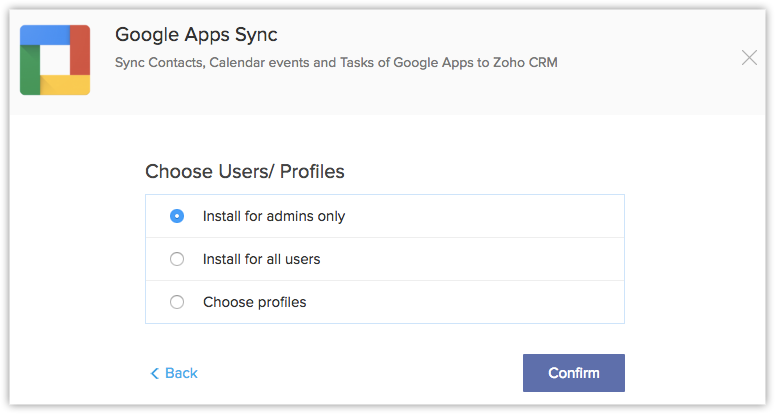
- 点击授权。
如果您跳过这一步,您之后可以从设置> 设置 > 扩展 & API > 市场进行授权。 在Google Apps Sync 扩展详细信息页面,您可以点击授权。

- 在弹出页面中,指定您的 Google Apps 账户凭证,点击登录。
- 允许访问 Zoho CRM 从而与您的 Google Apps 同步,这样您可以从您的 Google Apps 账户对您在 CRM 中的联系人、活动和任务进行同步。
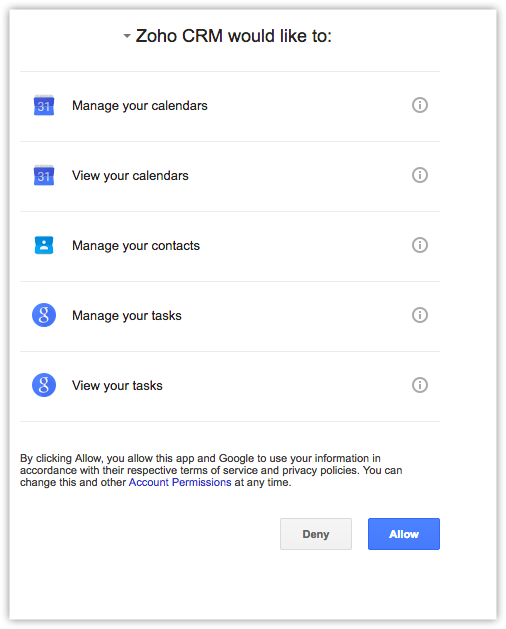
账户将得到授权,扩展将被激活。一旦 Google Apps 插件在您的 Zoho CRM 中被激活,您就可以从您的 CRM 账户中可用的网络选项卡列表中查看。

同步联系人、任务和活动到 Zoho CRM
如需同步来自 Zoho CRM 的联系人、任务和活动
- 选择 Google Sync网络选项卡。
- 在 Google Sync 统计图表中,点击开始同步。
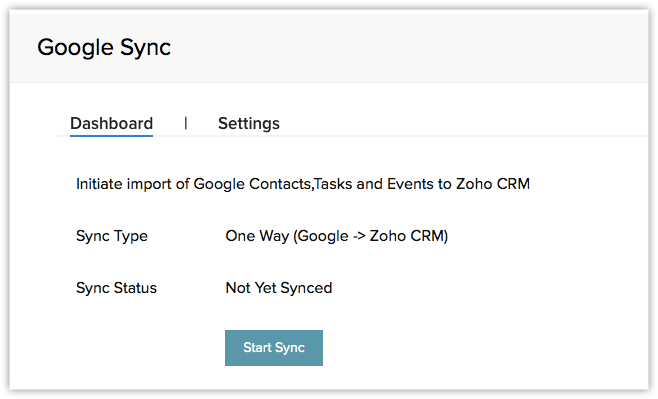
- 在同步设置页面,选择所需的同步设置,并点击保存。
可用的联系人、任务和活动现在可以同步到您的 Zoho CRM 账户中。 一旦同步完成,Google 联系人、活动和任务将在对应的 CRM 模块中可用。
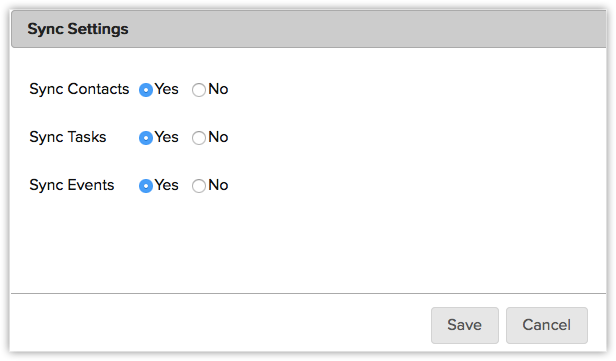
查看已同步的联系人、任务和活动
如需查看已同步的联系人、任务和活动
- 点击线索模块和过滤器 Lead Source=GApps,查看在您的 CRM 账户中同步的可用 Google 联系人列表。
- 同样地,活动和任务可以分别在 Event Source = GApps 和 Task Source = GApps 时得到过滤和查看。
- 您也可以查看同步到 Zoho CRM 的所有联系人、任务和活动列表。 Last Sync Summary = 同步中添加(上箭头)和删除(下箭头)的文档数量。 您也可以查看最近同步的日期。
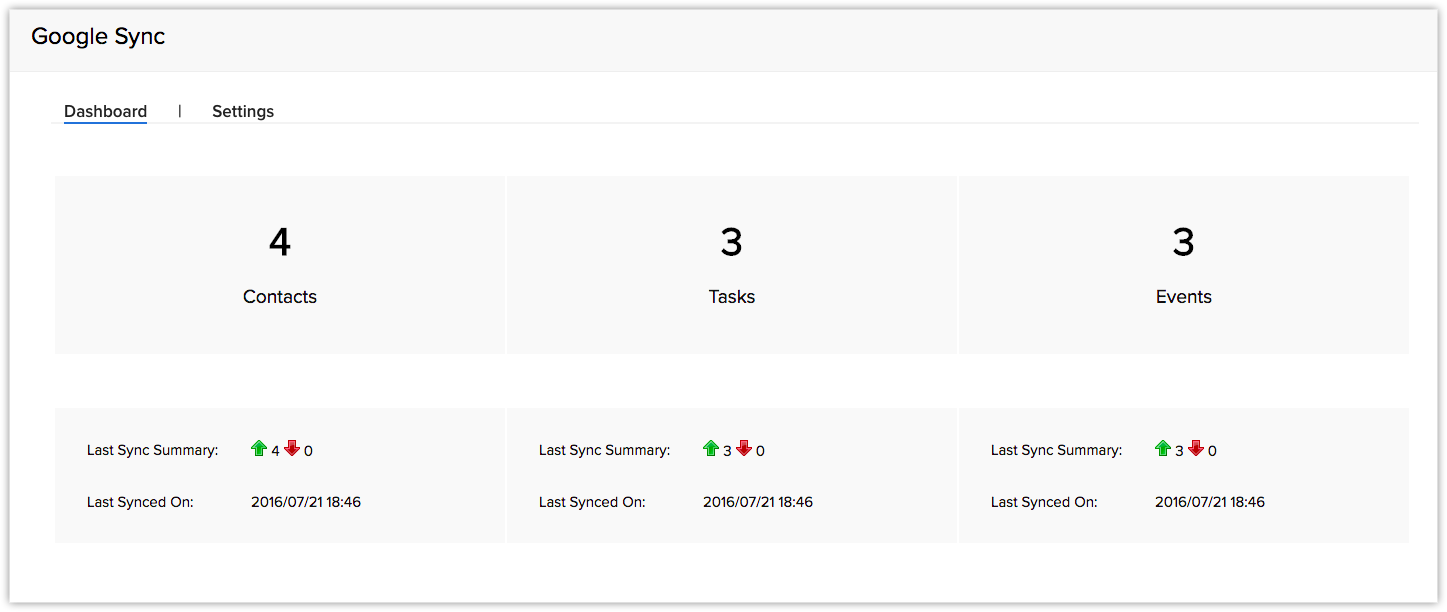
卸载 Google App Sync
您希望卸载Google App Sync扩展时,请注意,卸载后所有数据将被删除,而且不可恢复。
如需卸载
- 点击设置 > 设置 > 扩展& API > 市场。
所有已安装的扩展均列出。 在所有扩展下方,您可以查看 CRM 中支持的所有扩展。 - 浏览找到Google App Sync并点击对应的卸载链接。
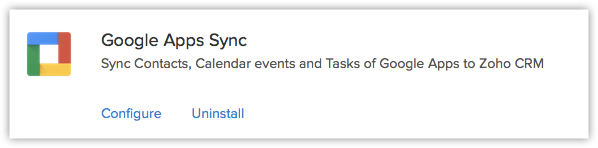
- 点击Ok 确认。
所有Google App Sync相关的数据将被删除。